Outlook 2016 : ajouter un compte Gmail / Google
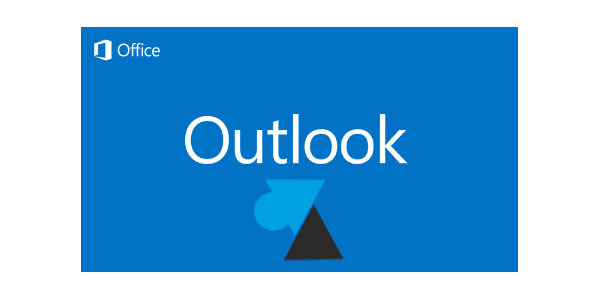
La messagerie Gmail, Google Apps ou Google for Work fonctionne idéalement en webmail, c’est-à-dire depuis un navigateur Internet (si possible Google Chrome) mais on peut également utiliser un logiciel de messagerie. Ce tutoriel explique comment paramétrer un compte Gmail / Google sur Microsoft Office Outlook 2016. Cette procédure fait suite à ce guide et se déroule en trois étapes importantes.
Si ces étapes ne sont pas correctement suivies, il sera impossible d’utiliser Outlook avec un compte Google ou Gmail. Des messages d’erreur apparaitront, comme « Tentative de connexion bloquée » ou un bloquage d’Outlook qui ne pourra pas se connecter au compte Google par IMAP.
Autoriser Outlook à se connecter à Gmail
1. Ouvrir une page internet et se connecter au compte Gmail ou Google Apps for Work.
2. En haut à droite, cliquer sur l’image du profil puis « Mon compte » en bleu.
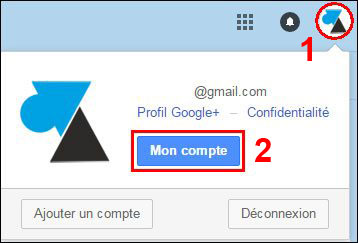
3. A la partie « Connexion et sécurité », cliquer sur « Applications et sites connectés« .
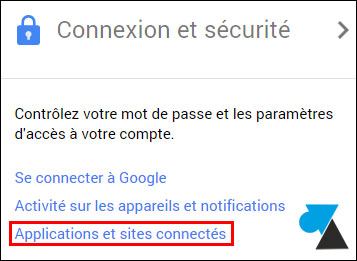
4. Passer le paramètre « Autoriser les applications moins sécurisées » de « désactivé » à « activé » en cliquant sur le bouton à côté.
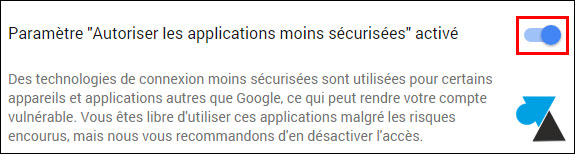
5. Un mail a été reçu mentionnant cette action : « Accès activé pour les applications moins sécurisées ». C’est la seule façon de pouvoir configurer une boite aux lettres Gmail ou Google sur un logiciel comme Outlook.
Activer IMAP sur le compte Google Gmail
1. Se connecter au compte Gmail / Google Apps par un navigateur internet.
2. Cliquer sur la roue dentée en haut à droite et Paramètres.
![]()
3. Aller à l’onglet « Transfert et POP/IMAP » et vérifier la partie « Accès IMAP » : l’état IMAP doit être sur « activé » . Si ce n’est pas le cas, cocher la ligne « Activer IMAP » et « Enregistrer les modifications » .

(une explication plus détaillée est à lire ici)
Configurer Gmail / Google for Work dans Microsoft Outlook 2016
1. A la première ouverture du logiciel Office Outlook 2016, un assistant propose de configurer le premier compte de messagerie : dire Oui.

2. Indiquer le nom à afficher (Jean Dupont), l’adresse e-mail @gmail.com ou @monentreprise.fr et le mot de passe (deux fois).
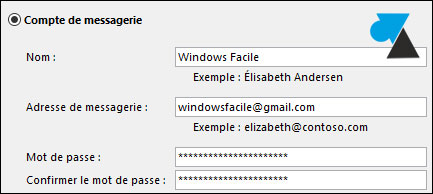
3. Les paramètres sont vérifiés.
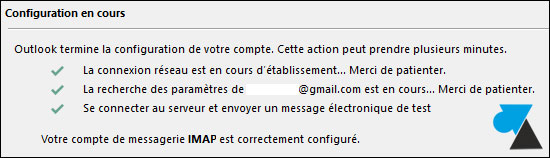
4. Le compte Gmail ou Google for Work a été ajouté au logiciel Outlook 2016. Un « Message test Microsoft Outlook » a été envoyé pour confirmer le bon fonctionnement.
Il y a donc très peu de paramètres à configurer dans Outlook pour configurer une boite mail Google. Pour la configuration avancée, voir ce tutoriel qui détaille les serveurs POP, IMAP et SMTP de Gmail.




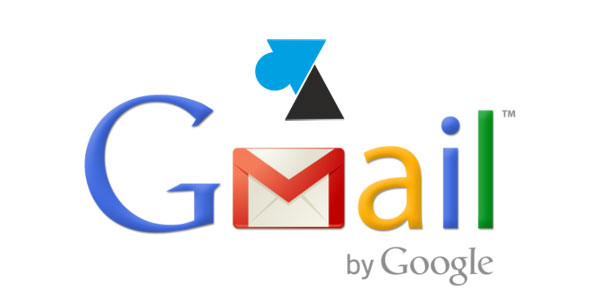

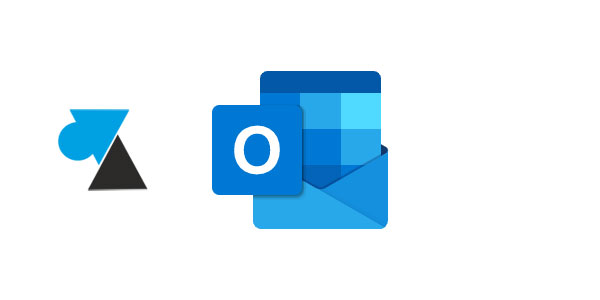

cc ca va
merci de me idèe
Net clair précis
Merci!
merci pour ce tuto
Merci beaucoup!!!
Outlook 2016 ne s’ouvre plus! Que faire ?
Etape finale ne marche pas. Compte de messagerie n’aboutit pas
Quelle est l’erreur ? A expliquer sur le forum : http://forum.windowsfacile.fr/viewforum.php?f=49
je possède un compte émail chez free (zimbra) que faire pour passer à outlook , faut-il créer une nouvelle adresse et supprimer mon émail MERCI de VOUS LIRE
Passer à Outlook le logiciel ou passer à une adresse @outlook.fr ?
jaime outlook trop cool
Pourquoi mettre Outlook sur ma boite Gmail?
Pour envoyer et recevoir des messages Gmail dans le logiciel Microsoft Outlook.